Al momento dell'attivazione del dominio, viene generata automaticamente la casella postmaster
@nomedominio.estensione, con la stessa password del tuo username @aruba.it. Se in seguito hai personalizzato la password e non la ricordi, consulta
questa guida.
Sei l'amministratore del dominio? Hai il controllo completo sulle caselle email: puoi crearle, modificarle o eliminarle.
Come creare una nuova casella
Per creare una nuova casella di posta @nomedominio.estensione, vai su
+ Casella in alto a sinistra e configura le seguenti proprietà:
- indirizzo email della casella;
- nome della casella, utile solo per l'ordinamento nell'elenco;
- template antispam: scegli se applicare alla casella un modello esistente;
- password: deve rispettare i criteri indicati ed essere confermata;
- gestione password: puoi permettere all'utente di reimpostarla autonomamente se lo desidera, o puoi richiedergli di modificarla necessariamente al suo primo accesso;
- email informativa: decidi se inviare un'email al nuovo utente con le istruzioni per l'uso della casella e i contatti del postmaster.
SALVA per creare la casella.
Il servizio base di posta su dominio include fino a 5 indirizzi email.
Puoi rimuovere questo limite, acquistando il servizio opzionale
Caselle Email Illimitate.
Come modificare le impostazioni di una casella esistente
Premi su un indirizzo di posta per aprire questa schermata:
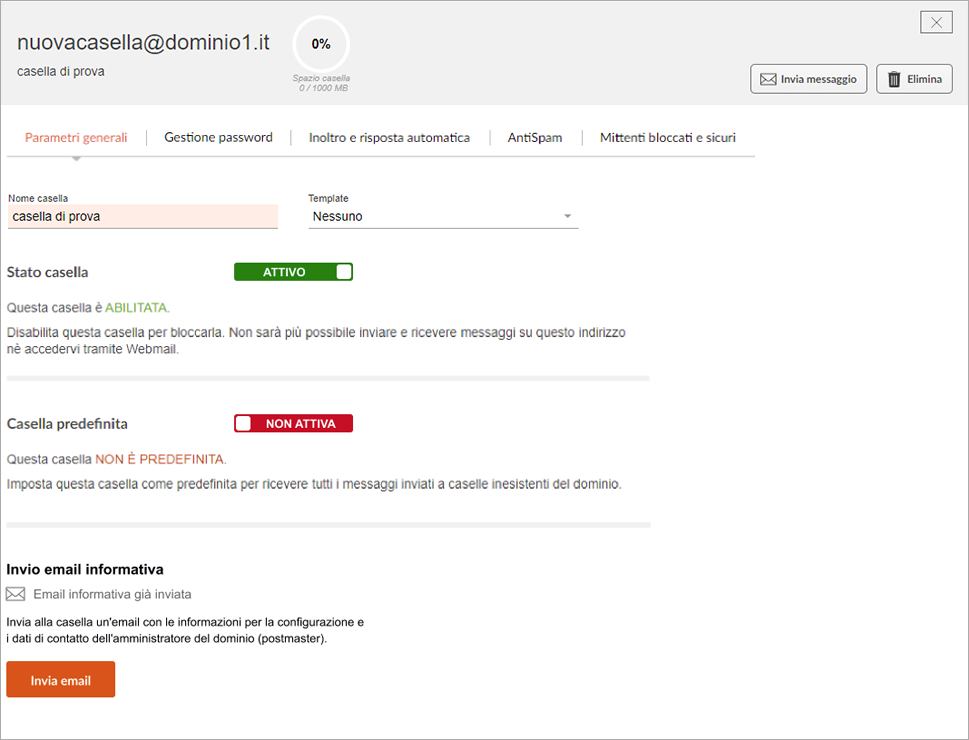
Su
Parametri generali puoi:
- visualizzare la percentuale di spazio occupata dai contenuti;
- inviare un messaggio alla casella;
- eliminare la casella;
- visualizzare e modificare il nome della casella che viene mostrato nell'elenco, che può essere diverso dall'indirizzo della casella che compare in alto a sinistra;
- abilitare/disabilitare la casella;
- rendere Predefinita o Non predefinita la casella. Questa opzione permette di ricevere sulla casella, tutti i messaggi inviati a caselle inesistenti del dominio. Per maggiori dettagli consulta la guida sulla casella predefinita.
- inviare un'email informativa contenente le guide per l'utilizzo e i recapiti per contattare il postmaster. Il pannello indica se questa comunicazione è già stata inviata in precedenza.
Su
Gestione password puoi:
- scegliere se l'utente della casella può reimpostare la password in autonomia;
- scegliere se l'utente dovrà impostare necessariamente una nuova password al prossimo accesso;
- impostare per la casella una scadenza della password diversa da quella eventualmente impostata per tutte le caselle del dominio;
- verificare se l'utente ha inserito e validato un indirizzo email di recupero password;
- modificare la password della casella.
Su
Inoltro e risposta automatica puoi configurare le seguenti opzioni:
Inoltro dei messaggi
Puoi attivare o disattivare l'inoltro dei messaggi a un'altra casella di posta. Se l'opzione è attiva, puoi scegliere tra:
- eliminare tutti i messaggi in arrivo senza alcun avviso;
- inoltrare tutti i messaggi in arrivo a un'altra casella. In questo caso, i messaggi non verranno conservati nella WebMail, a meno che non sia stata selezionata l'opzione Salva una copia dei messaggi inoltrati in posta in arrivo.
Risposta automatica
Puoi attivare o disattivare una risposta automatica per chi invia messaggi alla casella. Se attivata, puoi configurare:
- il periodo di validità del messaggio automatico;
- la frequenza di invio della risposta ai mittenti.
Su
AntiSpam, se il servizio opzionale
Antivirus e AntiSpam è attivo, puoi configurarlo per la casella.
Le operazioni consentite sono le seguenti:
- Sospendere o riattivare il servizio per la casella attraverso il tasto ATTIVO/NON ATTIVO.
- Gestire le email in entrata identificate come spam, scegliendo tra una di queste opzioni:
-
Tag personalizzato: i messaggi sono consegnati nella posta in arrivo con un’etichetta specifica, del tipo *****SPAM*****.
-
Consegna nella cartella Spam: i messaggi vengono consegnati e conservati nella cartella Spam presente in WebMail, per 30 giorni. Se la casella viene configurata in un programma di posta con il protocollo POP3, i messaggi non vengono scaricati. È possibile impostare la ricezione giornaliera, settimanale o mensile di un report, selezionando la casella Ricevi report AntiSpam.
-
Rifiuto automatico: i messaggi vengono rifiutati automaticamente e non conservati nella WebMail. Il mittente riceve una notifica di rifiuto.
Su
Mittenti bloccati e sicuri, puoi inserire gli indirizzi di posta in 3 tipologie di liste:
Non è possibile modificare il nome di una casella di posta già creata.
Se necessario, puoi eliminare la casella e crearne una nuova con un nome diverso. Tuttavia, questa operazione comporta la perdita dei messaggi salvati nella WebMail per quella casella. Per conservare le email ricevute e inviate, fai un backup locale prima di procedere alla cancellazione.